Configurar e acessar o Banco de Dados do Azure para logs de consulta lenta do MariaDB a partir do portal do Azure
Importante
O Banco de Dados do Azure para MariaDB está no caminho da aposentadoria. É altamente recomendável migrar para o Banco de Dados do Azure para MySQL. Para obter mais informações sobre como migrar para o Banco de Dados do Azure para MySQL, consulte O que está acontecendo com o Banco de Dados do Azure para MariaDB?.
Você pode configurar, listar e baixar o Banco de Dados do Azure para logs de consulta lenta do MariaDB no portal do Azure.
Pré-requisitos
As etapas neste artigo exigem que você tenha o Banco de Dados do Azure para o servidor MariaDB.
Configurar registo
Configure o acesso ao log de consulta lenta.
Inicie sessão no portal do Azure.
Selecione seu Banco de Dados do Azure para servidor MariaDB.
Na seção Monitoramento na barra lateral, selecione Logs do servidor.
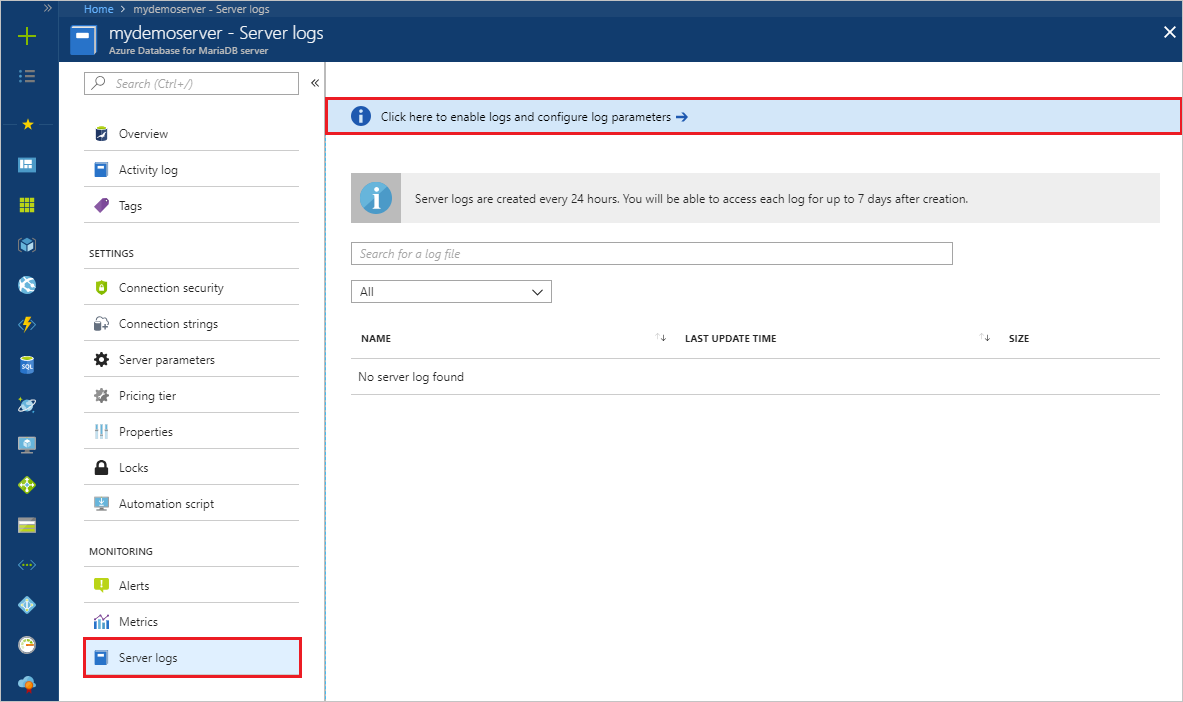
Para ver os parâmetros do servidor, selecione Selecionar aqui para habilitar logs e configurar parâmetros de log.
Ligue slow_query_log para ON.
Selecione para onde enviar os logs usando log_output. Para enviar logs para o armazenamento local e para os Logs de Diagnóstico do Azure Monitor, selecione Arquivo.
Altere quaisquer outros parâmetros necessários.
Selecione Guardar.
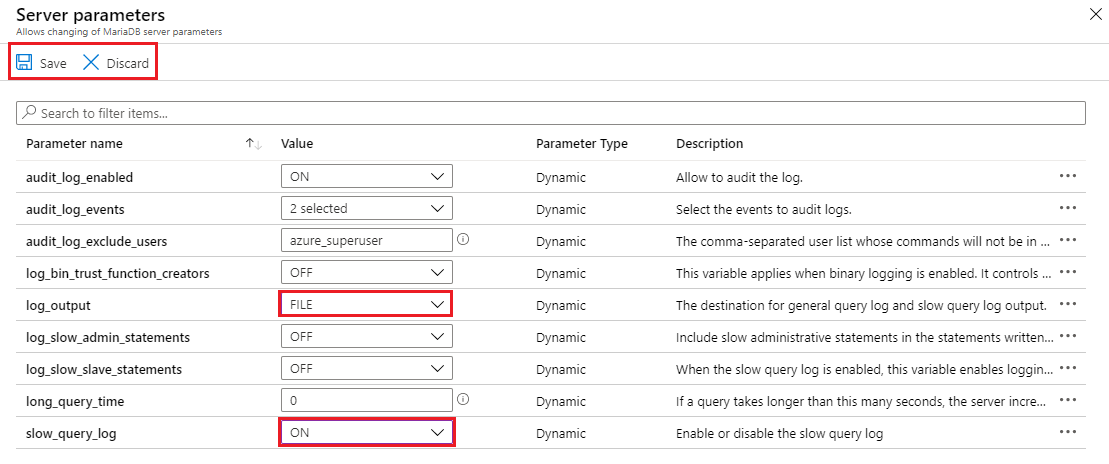
Na página Parâmetros do servidor, você pode retornar à lista de logs fechando a página.
Ver lista e descarregar registos
Depois que o log começar, você poderá exibir uma lista de logs de consulta lenta disponíveis e baixar arquivos de log individuais.
Abra o portal do Azure.
Selecione seu Banco de Dados do Azure para servidor MariaDB.
Na seção Monitoramento na barra lateral, selecione Logs do servidor. A página mostra uma lista dos seus ficheiros de registo.
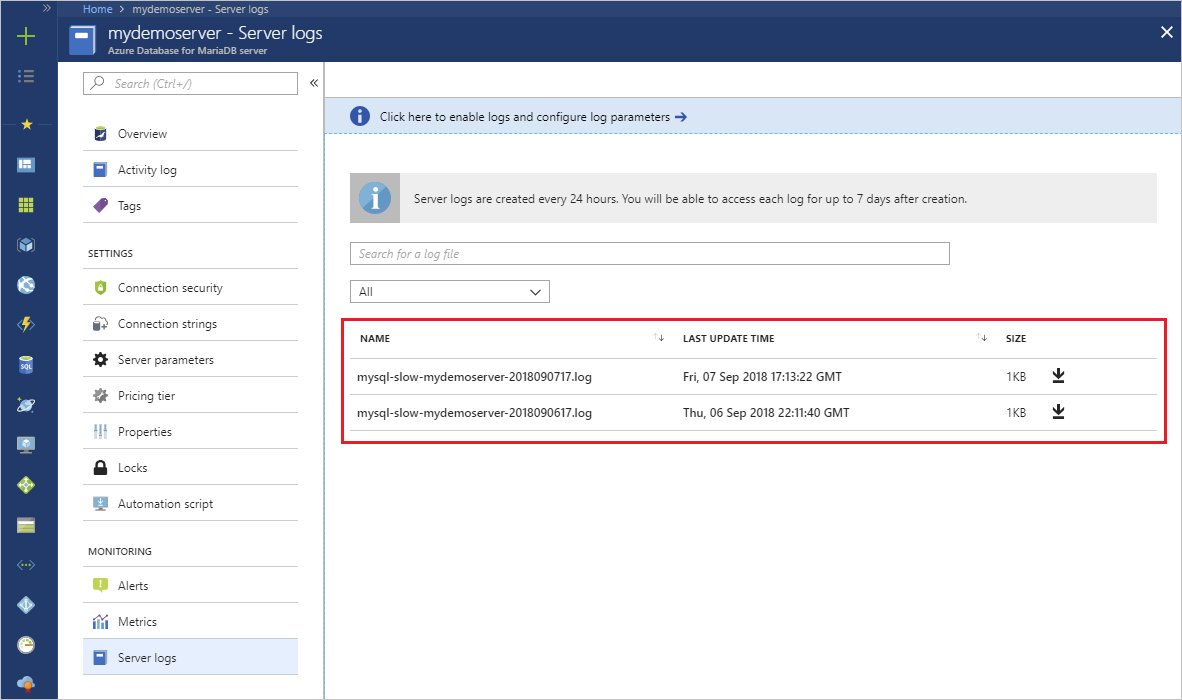
Gorjeta
A convenção de nomenclatura do log é mysql-slow- seu nome> de servidor-yyyymmddhh<.log. A data e a hora usadas no nome do arquivo são a hora em que o log foi emitido. Os arquivos de log são alternados a cada 24 horas ou 7,5 GB, o que ocorrer primeiro.
Se necessário, use a caixa de pesquisa para restringir rapidamente a um log específico, com base na data e hora. A pesquisa está no nome do log.
Para baixar arquivos de log individuais, selecione o ícone de seta para baixo ao lado de cada arquivo de log na linha da tabela.

Configurar os registos de diagnóstico
Na seção Monitoramento na barra lateral, selecione Configurações de diagnóstico Adicionar configuração de diagnóstico>.

Forneça um nome de configuração de diagnóstico.
Especifique quais coletores de dados enviar os logs de consulta lenta (conta de armazenamento, hub de eventos ou espaço de trabalho do Log Analytics).
Selecione MySqlSlowLogs como o tipo de log.
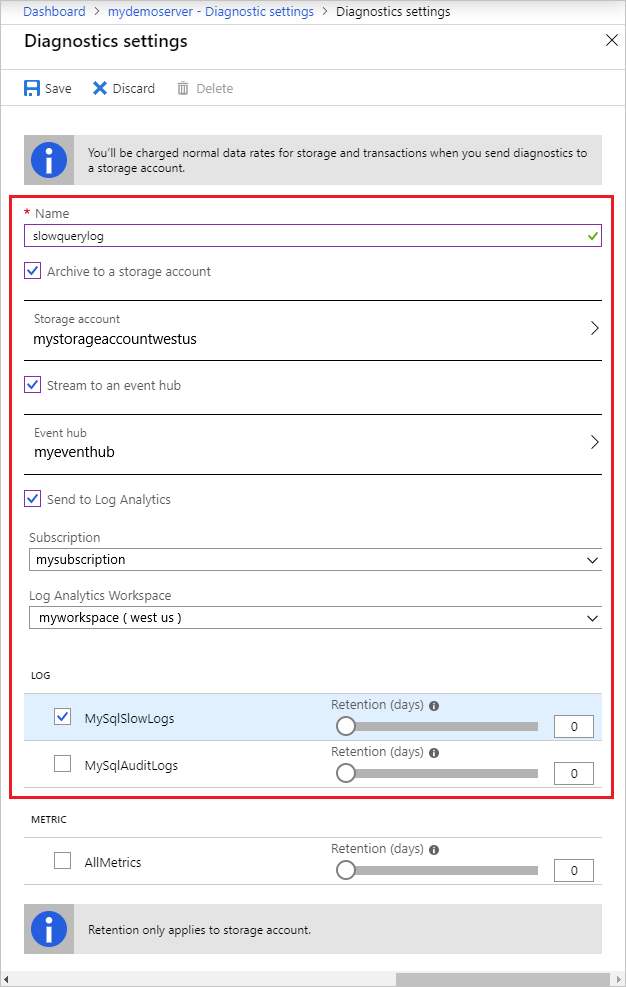
Depois de configurar os coletores de dados para canalizar os logs de consulta lenta, selecione Salvar.
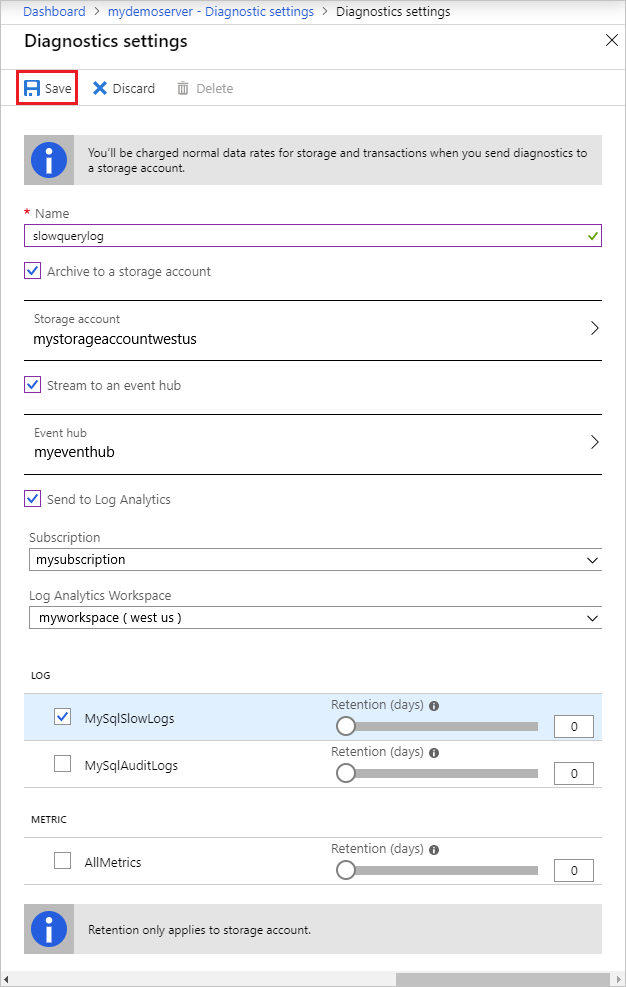
Acesse os logs de consulta lenta explorando-os nos coletores de dados que você configurou. Pode levar até 10 minutos para que os logs apareçam.
Próximos passos
- Consulte Acessar logs de consulta lenta na CLI para saber como baixar logs de consulta lenta programaticamente.
- Saiba mais sobre logs de consulta lentos no Banco de Dados do Azure para MariaDB.
- Para obter mais informações sobre as definições de parâmetros e o registro em log, consulte a documentação do MariaDB em logs.